oppo手机怎么扫描文件成电子版?步骤详细点!
要将纸质文件转换为电子版,OPPO手机用户可以通过系统自带的“扫描文档”功能或第三方应用实现,以下从功能介绍、操作步骤、注意事项及进阶技巧等方面详细说明OPPO扫描电子版的方法,帮助用户高效完成文档数字化。
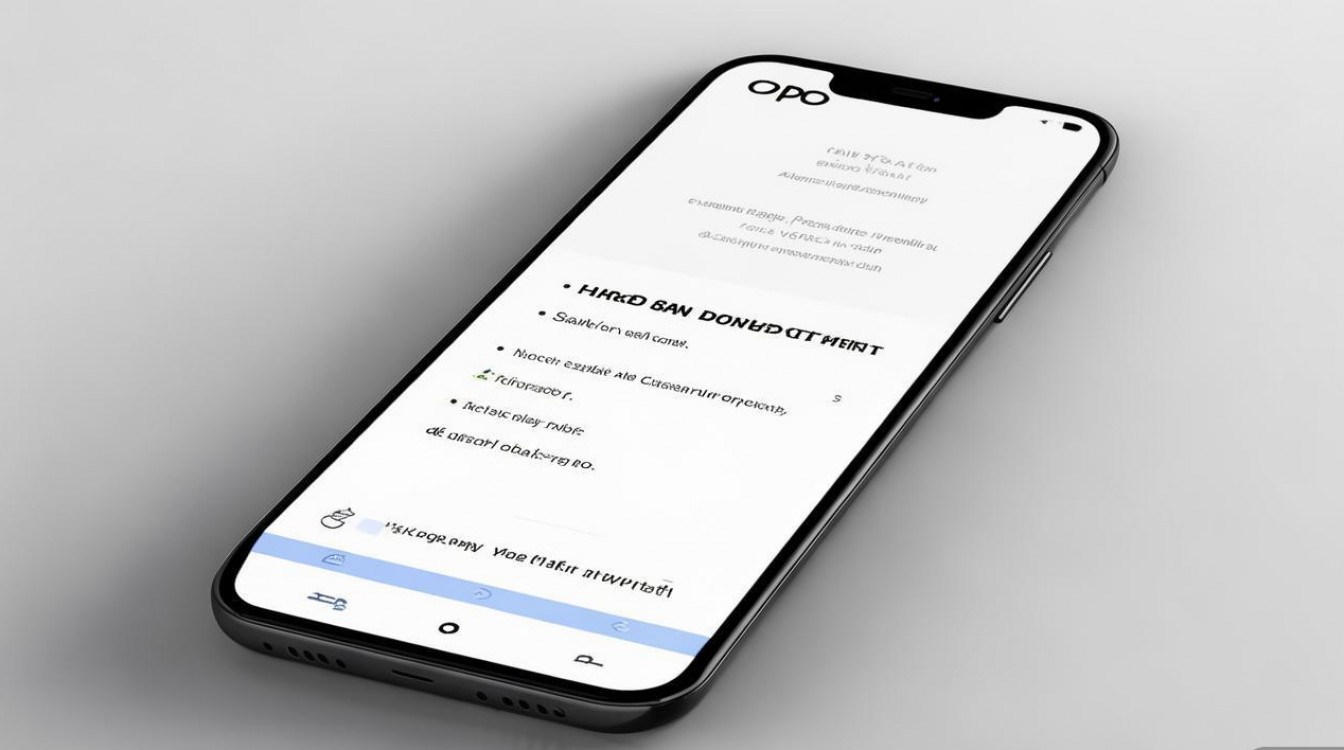
OPPO自带“扫描文档”功能详解
OPPO ColorOS系统内置了“扫描文档”工具,无需下载额外应用即可快速扫描文件,支持自动裁剪、滤镜优化及多页合并,适合日常办公、学习等场景,该功能通常位于“相机”或“智慧扫描”中,具体路径可能因系统版本略有差异,但操作逻辑基本一致。
操作步骤:
-
启动扫描功能
- 方式一:打开“相机”应用,向左滑动切换至“扫描文档”模式(部分机型需在“更多”中找到该选项)。
- 方式二:从屏幕底部上滑打开“控制中心”,点击“智慧扫描”图标,选择“扫描文档”。
-
拍摄与调整
- 将摄像头对准文档,系统会自动识别文档边缘并显示蓝色框线,若识别不准确,可手动拖动框线调整四角。
- 点击“拍摄”按钮后,系统会自动裁剪并优化图像,支持“彩色”“黑白”“照片”三种滤镜模式:
- 彩色:保留原色彩,适合带图表或彩色的文件;
- 黑白:增强文字对比度,适合纯文字文档;
- 照片:保留背景细节,适用于需展示原始环境的场景。
-
多页合并与编辑
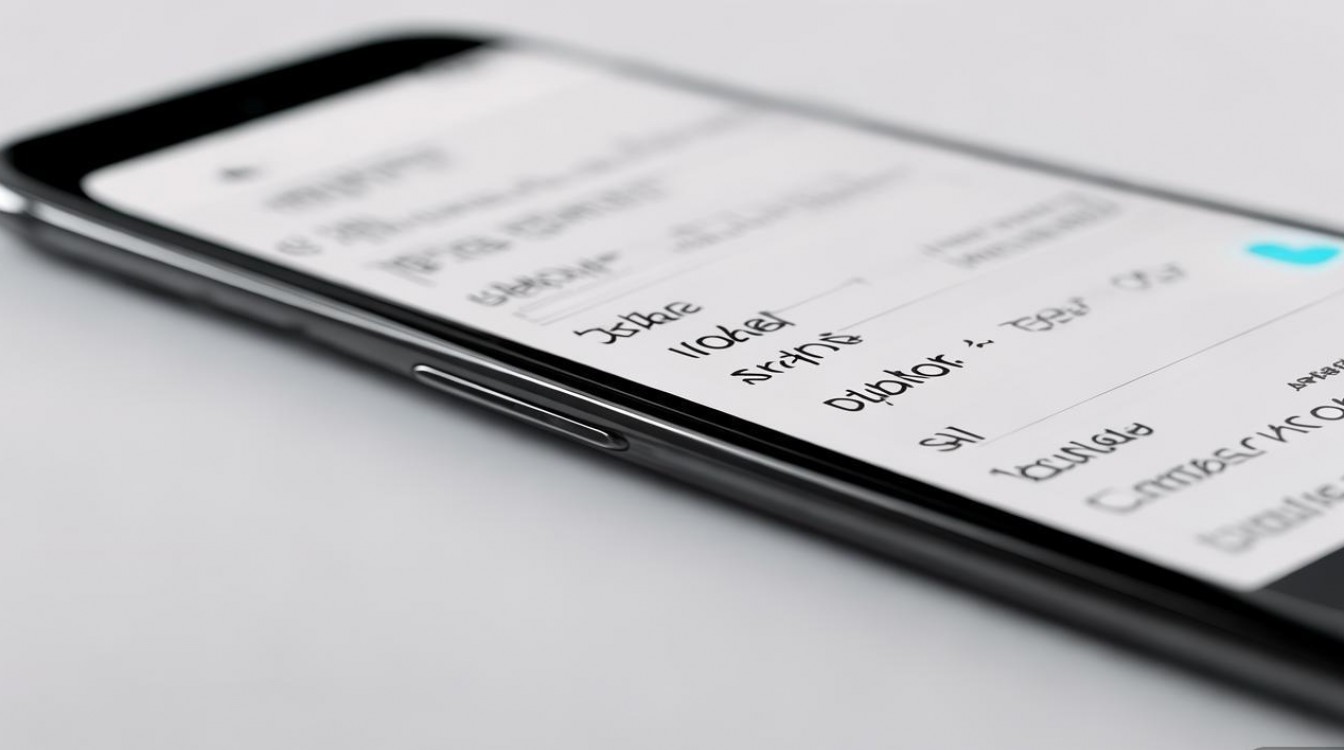
- 若需扫描多页,点击“添加页面”继续拍摄,完成后点击“预览”进入编辑界面。
- 可调整单页顺序、裁剪多余部分、旋转角度,或使用“滤镜”进一步优化画质。
-
保存与分享
- 编辑完成后点击“保存”,选择存储路径(默认为“文档”文件夹),支持保存为PDF或JPG格式:
- PDF:适合多页文档,便于传输和打印;
- JPG:适合单页图片,方便编辑或插入其他文件。
- 保存后可直接通过“文件管理”应用查看,或通过“分享”功能发送至微信、邮箱等平台。
- 编辑完成后点击“保存”,选择存储路径(默认为“文档”文件夹),支持保存为PDF或JPG格式:
优势与局限性:
- 优势:操作简单、无需联网、自动优化效果好,适合快速处理少量文档。
- 局限性:对复杂背景或褶皱较多的文档识别可能不精准,且缺乏OCR文字识别功能(需第三方工具辅助)。
第三方扫描应用推荐
若需更专业的功能(如OCR文字识别、云端同步),可借助第三方扫描应用,以下为几款兼容OPPO机型的优质工具:
| 应用名称 | 核心功能 | 适用场景 | 下载方式 |
|---|---|---|---|
| Adobe Scan | 自动识别文本、生成可编辑PDF,支持多语言OCR,可与Adobe Acrobat云端同步 | 合同、发票等需文字提取的文档 | 应用商店搜索下载 |
| Microsoft Lens | 扫描后可直接保存至OneDrive,支持表格识别、白板模式,与Office套件无缝集成 | 会议记录、表格数据整理 | 微软官方应用下载 |
| 福昕扫描大师 | 提供高压缩PDF、添加水印、密码保护,支持批量扫描和证件模式(自动裁剪尺寸) | 机密文件、证件扫描 | 应用商店或官网下载 |
| 白描 | 开源免费,支持OCR识别、Markdown导出,可自定义扫描快捷键 | 学生笔记、文献整理 | 第三方应用商店(如酷安) |
操作示例(以Adobe Scan为例):
- 下载安装后打开应用,允许相机和存储权限。
- 点击“相机”拍摄文档,系统自动检测边缘后,选择“PDF”或“图片”格式。
- 在“编辑”页面点击“识别文本”,等待OCR处理(需联网),完成后可复制或编辑文字内容。
- 保存至本地或直接上传至Adobe云盘,分享给协作方。
提升扫描效果的技巧
- 环境光线:避免强光直射或阴影,建议在自然光下拍摄,减少反光和模糊。
- 文档摆放:确保文档平整,避免褶皱,手机镜头与文档保持垂直距离(约30cm)。
- 后期能力:若自带扫描效果不佳,可用“Snapseed”等修图App调整对比度、锐化文字,或通过“美图秀秀”去除背景杂色。
- 批量处理:对于大量文档,可使用“Microsoft Lens”的“批量扫描”功能,一次性合并为单个PDF,减少操作步骤。
常见问题解决
-
问题1:扫描后文档边缘模糊,如何优化?
解答:尝试切换至“黑白”滤镜增强对比度,或手动点击“重新拍摄”调整焦距,若仍模糊,可使用第三方App的“锐化”功能处理。 -
问题2:如何将扫描件转换为可编辑的Word文档?
解答:通过Adobe Scan或Microsoft Lens完成OCR文字识别后,将文本复制粘贴至Word;或使用“WPS Office”的“PDF转Word”功能,直接转换扫描件为可编辑文档。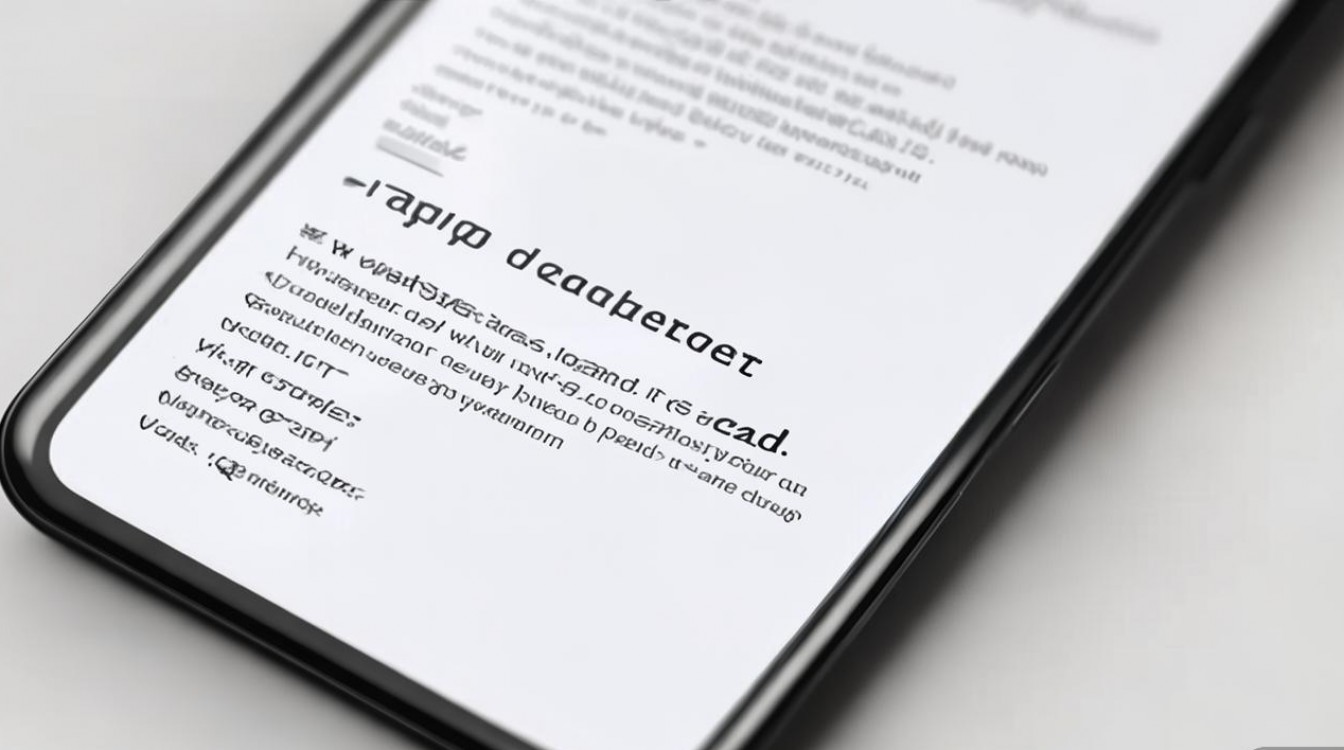
相关问答FAQs
问题1:OPPO扫描的文件保存在哪里?如何查找?
解答:扫描文件默认保存在“文件管理”应用的“内部存储>Documents”文件夹中,若通过第三方App扫描,可在App的“历史记录”中查找,或根据提示路径(如“Download”“Scans”)手动检索。
问题2:扫描的PDF文件过大,如何压缩?
解答:可使用“PDF压缩大师”等工具,选择“普通压缩”平衡画质与文件大小;或在OPPO自带“文件管理”中找到PDF文件,长按选择“压缩”,系统会自动生成小体积副本。
通过以上方法,OPPO用户可根据需求灵活选择扫描方式,轻松实现纸质文档的电子化转换,提升工作效率。
版权声明:本文由环云手机汇 - 聚焦全球新机与行业动态!发布,如需转载请注明出处。


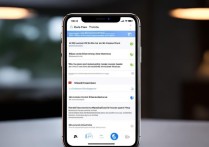
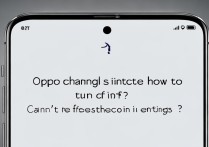








 冀ICP备2021017634号-5
冀ICP备2021017634号-5
 冀公网安备13062802000102号
冀公网安备13062802000102号